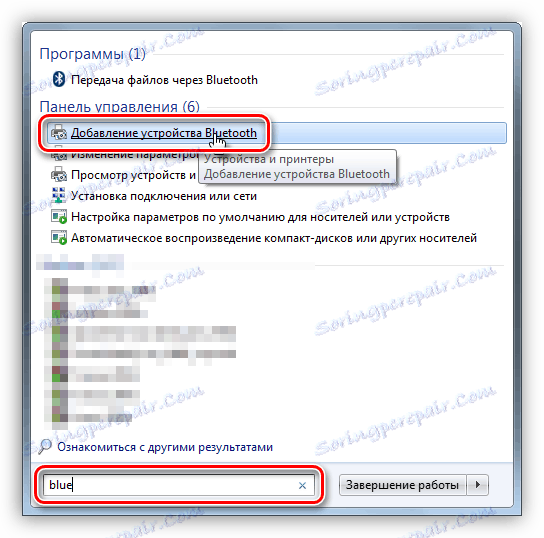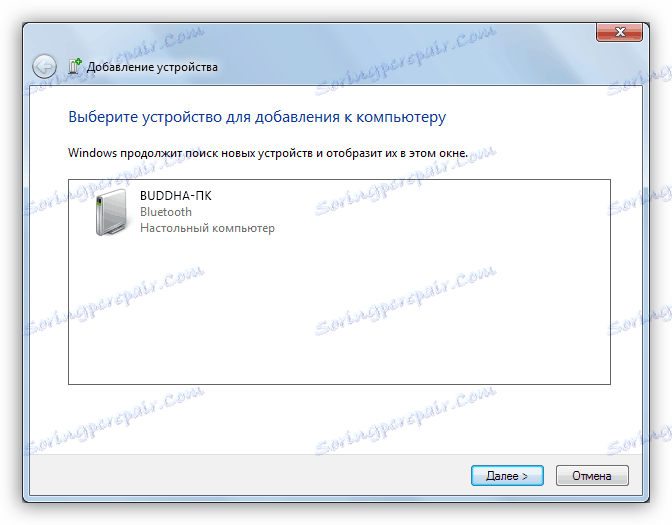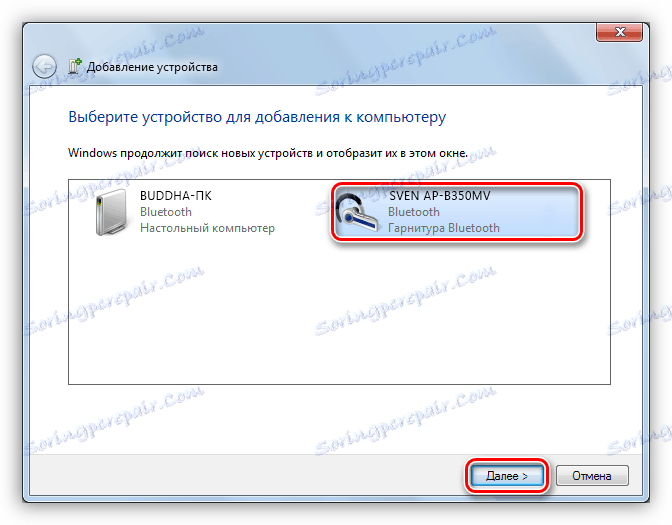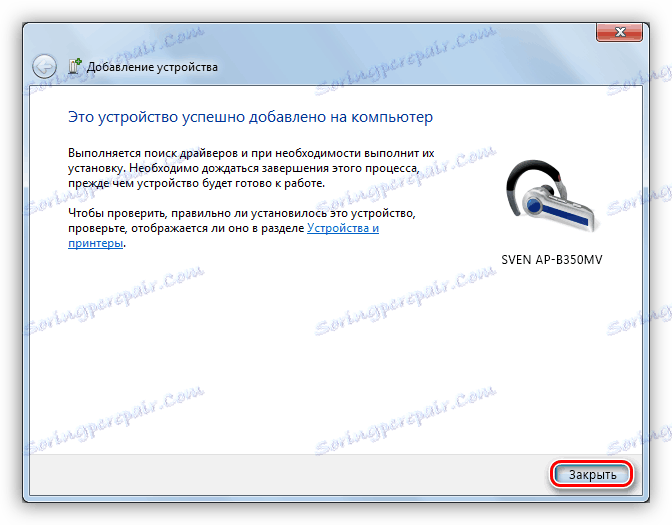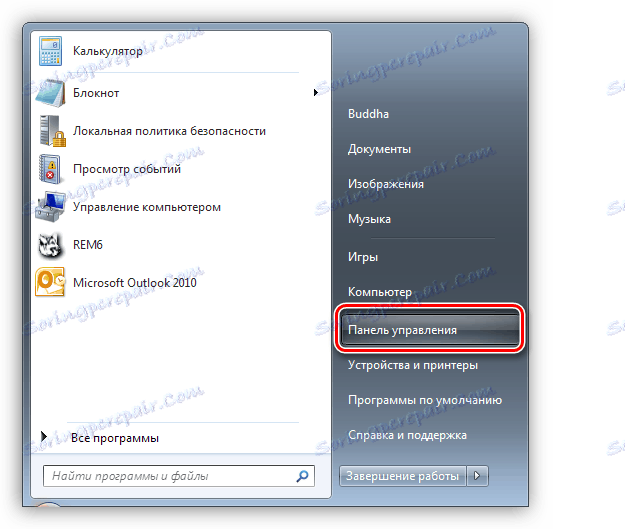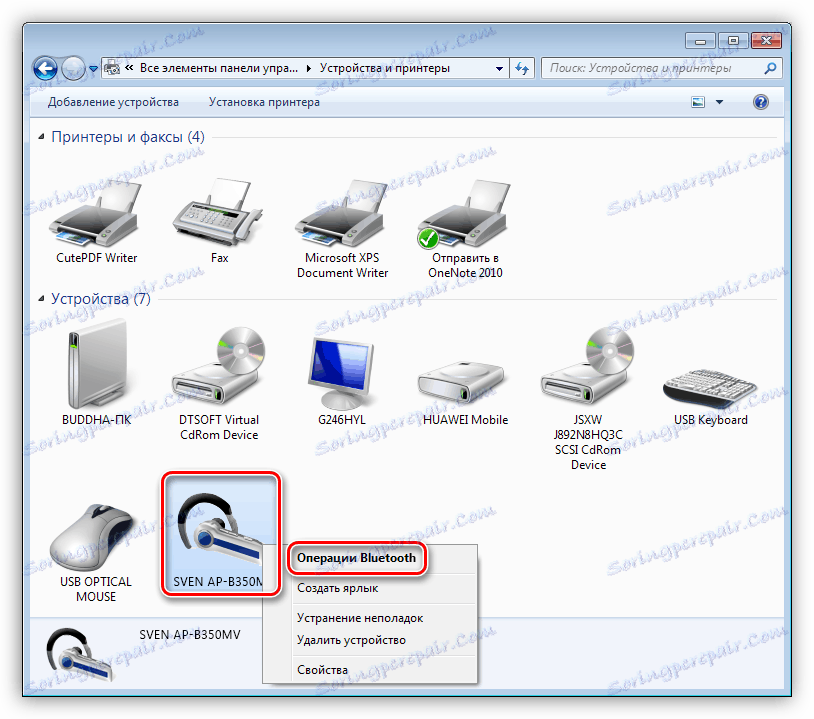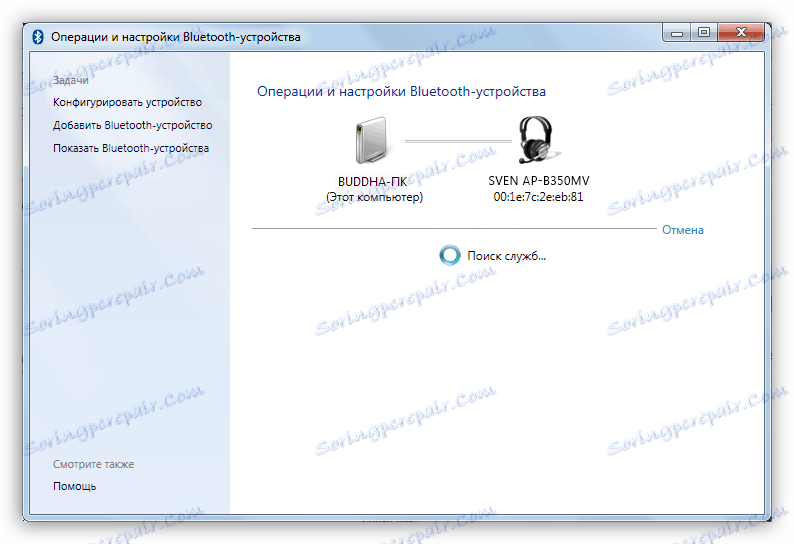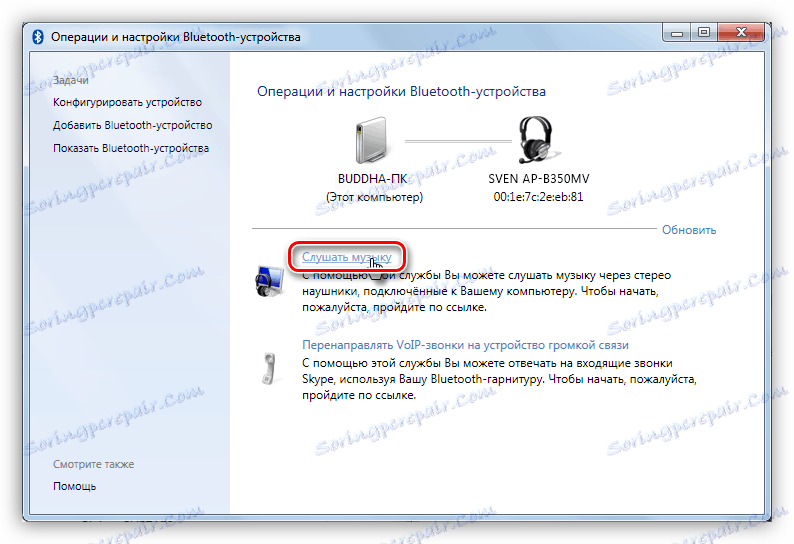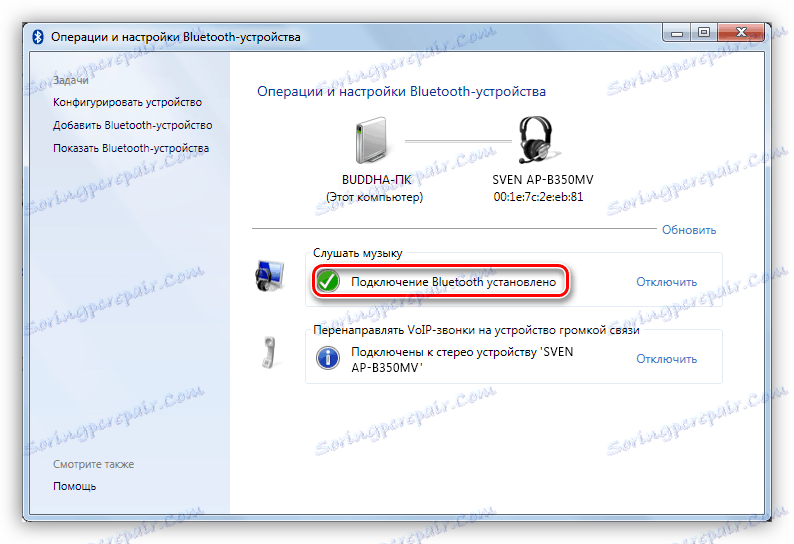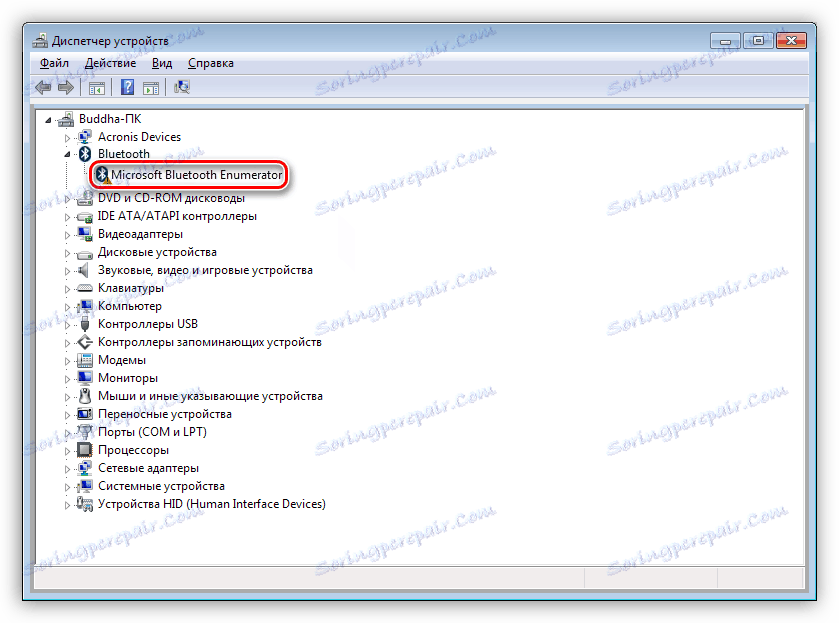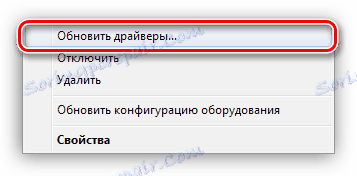ما هدفون های بی سیم را به کامپیوتر متصل می کنیم
فن آوری های بی سیم مدت ها است بخشی از زندگی ما، جایگزین اتصالات کابل همیشه مناسب نیست. مشکلی است که مقادیر چنین ارتباطی را بیش از حد ارزیابی کنید - این هم آزادی عمل و هم سوئیچ سریع میان دستگاهها و توانایی «چندین اسباب بازی» بر روی یک آداپتور «آویزان کردن» است. امروز ما در مورد هدفون های بی سیم صحبت خواهیم کرد، یا به نحوی که آنها را به یک رایانه وصل کنید.
محتوا
اتصال هدفون بلوتوث
اکثر مدل های مدرن هدفون های بی سیم دارای بلوتوث یا یک ماژول رادیویی در کیت می باشند و اتصال آنها به تعدادی از دستکاری های ساده می آید. اگر مدل قدیمی یا طراحی شده برای کار با آداپتورهای ساخته شده است، پس باید تعدادی اقدام اضافی انجام دهید.
گزینه 1: اتصال از طریق ماژول ارائه شده
در این مورد، ما از آداپتور که همراه با هدفون استفاده می کنیم استفاده می کنیم و می تواند در قالب یک جعبه با پین 3.5 میلی متری مینی جک یا یک دستگاه کوچک با یک اتصال USB باشد.

- آداپتور را به کامپیوتر متصل می کنیم و در صورت نیاز هدفون را روشن می کنیم. در یکی از فنجان باید یک نشانگر نشان دهد که اتصال رخ داده است.
- بعد، شما باید به صورت برنامه ای دستگاه را به سیستم وصل کنید. برای انجام این کار، به منوی «شروع» بروید و کلمه بلوتوث را در نوار جستجو بنویسید. چندین لینک در پنجره ظاهر می شود، از جمله مواردی که ما نیاز داریم.
![اضافه کردن یک دستگاه بلوتوث به ویندوز]()
- بعد از اقدامات کامل، "جادوگر افزودن دستگاه" باز خواهد شد. در این مرحله باید جفت شدن را فعال کنید. اغلب این کارها با فشار دادن دکمه قدرت در هدفون برای چند ثانیه انجام می شود. در مورد شما ممکن است متفاوت باشد - دستورالعمل های این ابزار را بخوانید.
![جادوگر دستگاه را به ویندوز اضافه کنید]()
- ما منتظر هستیم که دستگاه جدید در لیست نمایش داده شود، آن را انتخاب کنید و روی «بعدی» کلیک کنید.
![رفتن به هدفون اتصال به ویندوز]()
- پس از اتمام، "جادوگر" گزارش خواهد داد که دستگاه با موفقیت به کامپیوتر اضافه شده است، بعد از آن می تواند بسته شود.
![پایان اتصال یک دستگاه بلوتوث به رایانه در ویندوز]()
- به "کنترل پنل" بروید .
![به کنترل پنل ویندوز بروید]()
- به اپلت «دستگاهها و چاپگرها» بروید .
![بر روی دستگاه های Applet و چاپگرها در پنل کنترل Windows بروید]()
- ما هدفون های ما (بر اساس نام) پیدا می کنیم، روی آیکون RMB کلیک کنید و مورد "عملیات بلوتوث" را انتخاب کنید .
![رفتن به جستجو برای خدمات برای هدفون های بی سیم در ویندوز]()
- بعد، یک جستجوی خودکار برای خدمات لازم برای عملکرد عادی دستگاه است.
![خدمات جستجو برای هدفون های بی سیم در ویندوز]()
- پس از اتمام جستجو، روی "گوش دادن به موسیقی" کلیک کنید و منتظر بمانید تا پیام "اتصال بلوتوث ایجاد شده" ظاهر شود.
![اتصال به هدفون های بی سیم در ویندوز]()
- انجام می شود حالا شما می توانید از هدفون، از جمله با میکروفون داخلی استفاده کنید.
![تکمیل اتصال هدفون بی سیم از رایانه در ویندوز]()
گزینه 2: اتصال هدفون بدون یک ماژول
این گزینه به معنای یک آداپتور داخلی است که در برخی مادربردها یا لپ تاپ ها دیده می شود. برای بررسی، فقط به «مدیریت دستگاه» در «کنترل پنل» بروید و شاخه «بلوتوث» را پیدا کنید. اگر نه، آداپتور وجود ندارد.
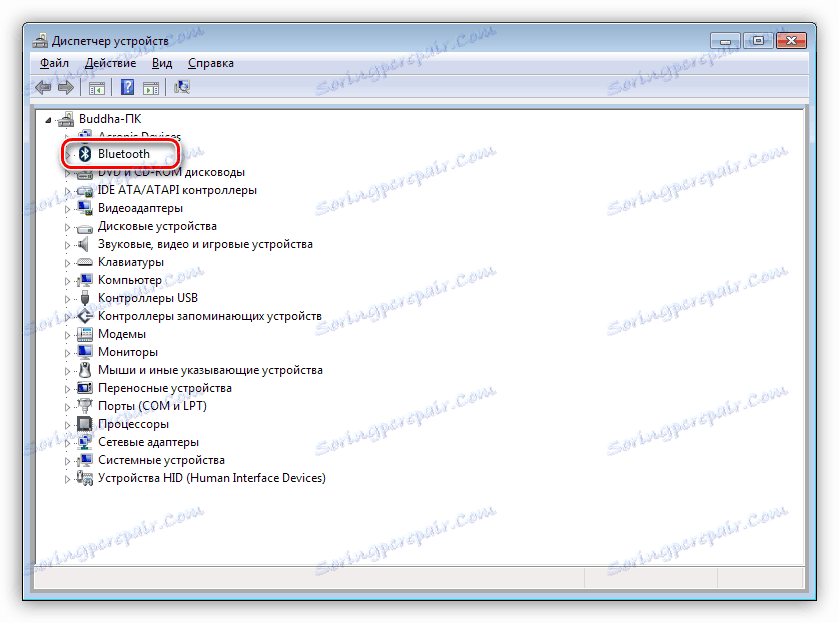
در غیر اینصورت لازم است یک ماژول جهانی در فروشگاه خریداری شود. به نظر می رسد، همانطور که قبلا در بالا ذکر شد، به عنوان یک دستگاه کوچک با اتصال USB.

معمولا بسته شامل یک دیسک راننده است. اگر نه، شاید برای اتصال یک دستگاه خاص، نرم افزار اضافی لازم نیست. در غیر این صورت، شما باید برای درایور به صورت آنلاین یا در حالت دستی جستجو کنید.
حالت دستی - جستجو برای راننده در وب سایت رسمی سازنده. در زیر یک نمونه از یک دستگاه از Asus است.
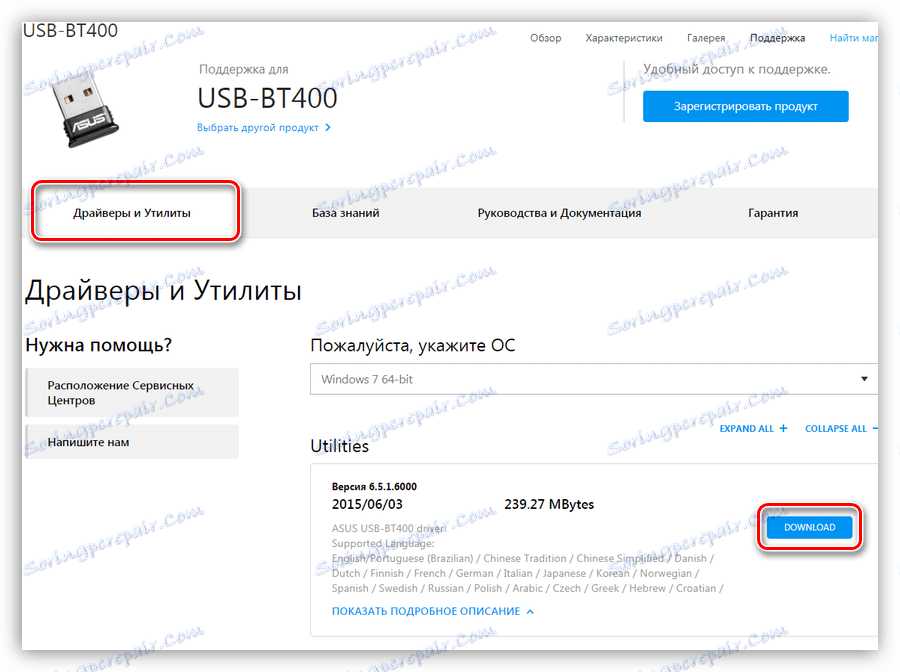
جستجوی خودکار به طور مستقیم از "مدیر دستگاه" انجام می شود .
- ما در شاخه بلوتوث دستگاهی را پیدا می کنیم که در آن آیکون با مثلث زرد وجود دارد یا اگر شاخه ای وجود نداشته باشد، سپس یک دستگاه ناشناخته در شاخه دیگر دستگاه ها وجود دارد .
![دستگاه بدون راننده در مدیریت دستگاه ویندوز]()
- ما بر روی PKM روی دستگاه کلیک می کنیم و در منوی زمینه باز، مورد "Update drivers" را انتخاب می کنیم .
![بهروزرسانی درایور در مدیریت دستگاه ویندوز بروید]()
- گام بعدی اینست که حالت اتوماتیک جستجوی شبکه را انتخاب کنید.
![انتخاب حالت جستجوی راننده دستگاه خودکار در مدیر دستگاه Windows]()
- ما منتظر پایان دادن به این روش هستیم - پیدا کردن، دانلود و نصب. برای قابلیت اطمینان، کامپیوتر را مجددا راه اندازی کنید.
اقدامات بعدی دقیقا مشابه با ماژول کامل خواهد بود.
نتیجه گیری
تولید کنندگان تجهیزات مدرن بهترین کار را برای تسهیل کار با محصولات خود انجام می دهند. اتصال یک هدست بلوتوث یا هدست به کامپیوتر بسیار ساده است و پس از خواندن این مقاله حتی برای یک کاربر بی تجربه نیز دشوار نخواهد بود.